
Majoritatea problemelor, de regulă, nu sunt cauzate de un program „strâmb” sau de drivere ale sistemului de operare Windows (mai ales dacă nu sunt acolo). De exemplu, lipsa unui driver pentru o placă de sunet - vă va lăsa computerul dezactivat, lipsa unui driver pentru o placă video - nu vă va permite să rulați niciun joc pe PC!
Deoarece destul de des trebuie să configurez laptopuri și computere pentru cunoștințe și prieteni, colegi de serviciu - atunci această postare s-a născut de la sine: am decis să vorbesc despre programe pentru actualizarea driverelor. Sper ca informatia sa fie de folos. Și așa, să începem configurarea computerului...
Apropo, este posibil să fiți interesat de articolul despre căutarea șoferilor (subiectul acestui articol a fost parțial împletit în el).
1. Soluția DriverPack
Site: http://drp.su/ru/download.htm
După părerea mea, unul dintre cele mai bune programe pentru găsirea și actualizarea driverelor este Driver Pack Solution. Reprezintă o imagine ISO (adesea un astfel de fișier se numește disc virtual), care trebuie deschisă într-un program special, de exemplu, în Daemon Tools.
Imaginea ISO este destul de mare (aproximativ 8 GB), descărcată prin torrent. Pentru a începe descărcarea, urmați linkul: http://drp.su/ru/download.htm
Mai mult,, este important să rețineți că puteți utiliza această metodă chiar și pe acele computere care nu au internet. Multe programe de acest fel necesită o conexiune la Internet pentru a actualiza driverele. Acesta este un alt avantaj important al acestui pachet - trebuie să descărcați imaginea o singură dată!
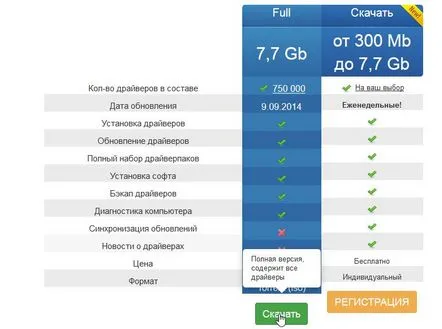
Odată ce imaginea descărcată este deschisă, programul vă va scana automat computerul și vă va prezenta un raport similar cu acesta (vezi captura de ecran de mai jos).
Tot ceea ce rămâne pentru utilizator este să bifeze casetelevizavi de acele drivere care trebuie instalate și apăsați butonul pentru a începe operația. Apropo, de exemplu, apăs aproape întotdeauna „împrospăta totul” - și după 10-15 minute. computerul sau laptopul are toate driverele necesare pentru lucru (deși uneori este necesară instalarea manuală a unor drivere rare care nu se află în baza de date a programului).
Înainte de a începe instalarea driverelor, vă recomand să creați un punct de control pentru restaurarea sistemului Windows (astfel încât, în eventualitatea apariției a ceva, să puteți „reduce sistemul la o stare de funcționare”).
2. Driver Booster
http://ru.iobit.com/driver-booster/
Driver Booster este un program foarte bun (apropo, rusă + există o versiune gratuită), care poate scana rapid computerul pentru prezența driverelor vechi. În plus, programul nu va arăta doar care drivere trebuie actualizate, ci va indica și criticitatea actualizării, adică acele drivere care trebuie actualizate mai întâi.
Fereastra Driver Booster după efectuarea unei scanări a sistemului. După cum puteți vedea în captura de ecran, trebuie să actualizați driverele de sunet.
Ceea ce este plăcut la program este că driverele pot fi actualizate în fundal, adică apăsând doar un buton. Programul creează automat un punct de control, astfel încât, în eventualitatea apariției a ceva - este posibil să reveniți sistemul la o stare de funcționare.
Instalarea driverelor pe placa de sunet.
Dacă lucrați des cu drivere (ajustați computerele, actualizați driverele etc.), vă recomand să utilizați acest utilitar.
3. Verificator driver
http://www.driverchecker.com/download.php
Acest utilitar nu a putut fi inclus în această revizuire. Si de aceea...
Imaginați-vă că trebuie să reinstalați Windows și nu aveți niciun pachet de instalare a driverelor. Acest program vă permite să salvați totuldriverele instalate din sistem (faceți o copie de rezervă), apoi restaurați din backup în orice moment. Foarte confortabil!
Este foarte ușor de utilizat programul, după pornire se va oferi el însuși să scaneze sistemul. Vedeți captura de ecran de mai jos.
După scanare, va raporta ce drivere trebuie actualizate. De exemplu, astfel de drivere nu au fost găsite pe computerul meu...
4. Drivere subțiri
http://www.driverupdate.net/download.php
Un utilitar foarte simplu și gratuit pentru verificarea și actualizarea driverelor. Desigur, nu poate instala drivere în fundal, dar va scana sistemul și vă va oferi o listă de link-uri directe către noul driver. Ceea ce, totuși, economisește și mult timp.
Fereastra programului oferă pornirea unei scanări a sistemului.
Drivere subțiri. Programul oferă actualizarea a 3 drivere. Link-urile de descărcare sunt furnizate pentru drivere.
5. DriverMax
http://www.drivermax.com/
Un program destul de interesant de actualizare si cautare de drivere.Functioneaza foarte repede, PC-ul se scaneaza in 10-20 de secunde! Apropo, există două versiuni ale programului: gratuit și PRO. În principiu, chiar și unul gratuit va fi suficient pentru uz casnic...
În ciuda faptului că limba interfeței este engleza, este ușor și simplu de utilizat. La prima pornire, se oferă să scaneze computerul, utilizatorul trebuie doar să fie de acord...
După scanare, DriverMax oferă un raport și recomandări cu privire la driverele din sistem care necesită actualizare. Apropo, raportul este destul de vizual și convenabil.
Raport în DriverMax: 10 drivere necesită actualizare.
DriverMax descarcă driverul pentru placa video.
PS
Mulți pot obiecta spunând:că driverul trebuie descărcat de pe site-ul oficial. Da, când cunoști producătorul laptopului tău (de exemplu), site-ul are drivere pentru versiunea ta de Windows etc. Și dacă dispozitivul tău este destul de vechi și producătorul este necunoscut (și site-ul poate avea deja drivere pentru noul OS)?
În plus, nu vorbesc despre instalarea manuală a driverelor cu 10 cupluri (când acestea nu sunt la îndemână pe un disc - aceasta este o sarcină plictisitoare...
Asta e tot pentru azi. Dacă este ceva de adăugat la articol (orice utilități foarte convenabile), vă voi fi foarte recunoscător. Toate bune!
